Настройка смартфонов, Android
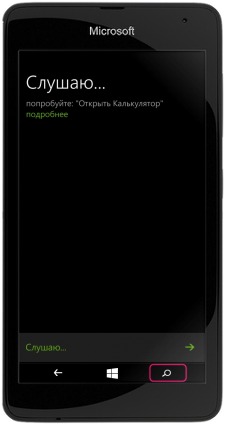
Как управлять телефоном при помощи голоса
- Разблокируйте экран.
- Нажмите и удерживайте некоторое время (пару секунд) нижнюю сенсорную клавишу в виде увеличительного стекла (крайняя справа в виде лупы).
- При появлении надписи «Слушаю…» четко произнесите название приложения или функцию, которую Вы хотите запустить (включить).
*После включения функции управления голосом она остается активной всего несколько секунд, так что произносите команду не только четко, но и достаточно быстро.
*Функцию управления голосом можно запустить даже при открытом приложении, если оно не блокирует нижние сенсорные кнопки.

Как добавить рабочий стол
- Разблокируйте телефон и нажмите на левую сенсорную клавишу внизу экрана.
- В появившемся меню выберите «Рабочие столы».
- Для добавления нового рабочего стола кликните по изображению стола со знаком «+».
*При добавлении у Вас появиться пустой рабочий стол. Теперь на него можно добавлять иконки различных приложений или виджеты приложений.
*Для удаления рабочего стола в этом же меню кликните на крестик в левом верхнем углу изображения стола. Но для того, чтобы рабочий стол можно было удалить, на нем не должно быть не одного ярлыка приложения или виджета.
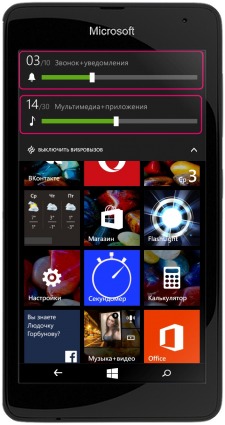
Как изменить уровень громкости для приложений
- При разблокированном экране смартфона нажмите клавишу уменьшения громкости, а затем, не отпуская ее, в верхней части экрана на появившийся значок «˅».
- В открывшемся меню можно задать отдельно громкость для звонков и уведомлений (меню дублирует функцию клавиш увеличения и уменьшения громкости).
- Для задания уровня громкости приложений в этом же меню (нижняя строка) задаем их значение, передвигая ползунок влево/вправо.
*Максимальный уровень громкости для звонков и уведомлений – 10, для приложений – 30. Однако это не значит, что приложения и мультимедиа могут звучать в три раза громче, просто градуировка для обоих разная.
*Управлять звуками отдельных приложений можно в меню «Все настройки» -> «Мелодии+звуки».
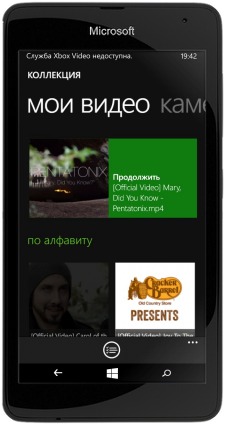
Как посмотреть различные представления приложения
- Разблокируйте телефон и войдите в меню приложений.
- Откройте приложение, которое Вы хотите посмотреть.
- Сдвиньте пальцем экран влево, чтобы посмотреть дополнительные представления открытого приложения.
*Не все приложения имеют дополнительные представления. Сами представления могут существенно отличаться для различных приложений. В одних – может открываться доступ к дополнительным функциям или настройкам, в других – просто видоизменятся представление информации.

Как изменить фон на рабочем столе
- Разблокируем телефон и нажимаем на левую многофункциональную сенсорную кнопку.
- В открывшемся меню (в нижней части экрана) выбираем «Обои».
- Выбираем один из пунктов «Системные обои» (откроются обои, входящие в стандартный набор фирменной оболочки Lenovo), «Галерея» (чтобы выбрать в качестве фона один из ваших сохраненных снимков или закачанных извне изображений) или «Живые обои» (для задания динамически изменяемого изображения в качестве фона).
*Изменить фон можно также в меню «Настройки» -> «Экран» -> «Обои» -> «Обои рабочего стола».
*Существует также масса сторонних приложений, которые выполняют аналогичную функцию. Однако нужно помнить, что они, а также системные «живые обои» могут приводить к излишнему расходу аккумулятора смартфона, что не самым лучшим образом скажется на его автономности.
*Изменение темы рабочего стола также приводит к автоматической смене его фона.


